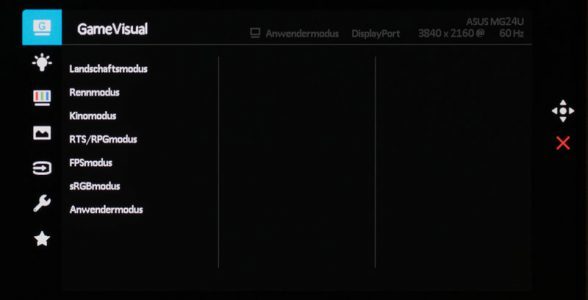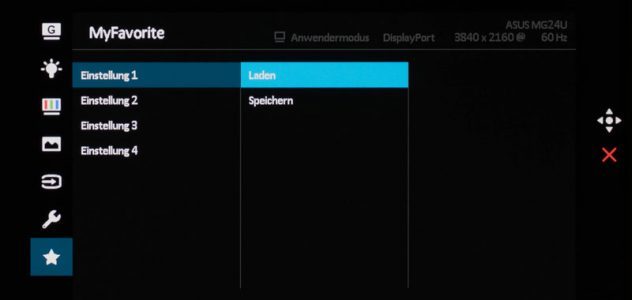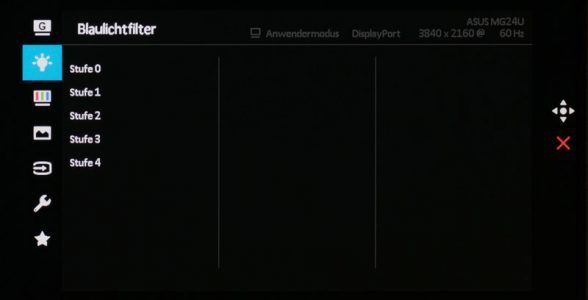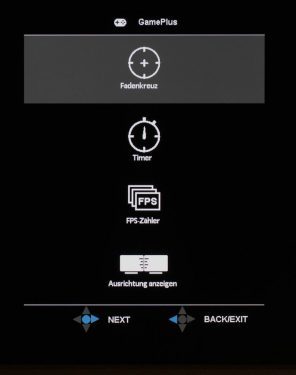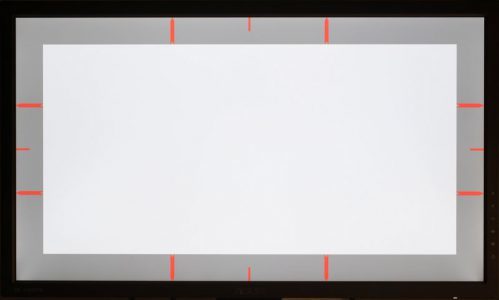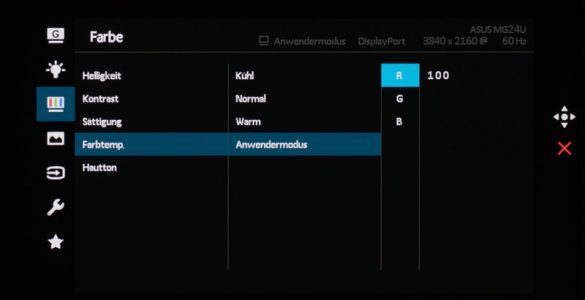Technik
Betriebsgeräusch
Unerwünschte Nebengeräusche wie hochfrequentes Pfeifen oder Brummen sind auch bei speziellen Testbildern mit harten Kontrasten nicht zu hören. Allerdings kann gerade die Geräuschentwicklung einer gewissen Serienstreuung unterliegen, weshalb diese Beurteilung nicht für alle Geräte einer Serie gleichermaßen zutreffen muss.
Stromverbrauch
| Hersteller | Gemessen | |
| Betrieb maximal | < 49,3 W | 31,6 W |
| Betrieb typisch | – | – |
| 140 cd/m² | – | 20,0 W |
| Betrieb minimal | – | 12,6 W |
| Energiesparmodus (Stand-by) | < 0,5 W | 0,3 W |
| Ausgeschaltet (Soft-off) | < 0,5 W | 0,2 W |
ASUS gibt einen maximalen Stromverbrauch von weniger als 49,3 Watt an. Unser Messgerät zeigt bei der maximalen Leuchtdichte 31,6 Watt an. Bei 140 cd/m² messen wir genau 20 Watt, was einer befriedigenden Effizienz von 1,1 cd/W entspricht. Im Stand-by-Betrieb benötigt das Display noch 0,3 Watt. Stellt man den Monitor am Power-Knopf aus, sinkt der Verbrauch nochmals auf 0,2 Watt. Damit werden die EU-Richtlinien eingehalten. Eine Taste, um den Monitor vom Stromnetz zu trennen, existiert nicht.
Bei dieser Berechnung ist uns aufgefallen, dass auf der Produkt-Webseite ein Fehler bezüglich der Pixeldichte besteht. ASUS stellt den MG24UQ mit einer Pixeldichte von 157 ppi unter den Scheffel, da es rechnerisch 187 ppi sind.
Anschlüsse
Anschlusstechnisch ist der MG24UQ löblicherweise schon für die Zukunft gerüstet. Neben der üblichen DisplayPort-Schnittstelle mit der Spezifikation 1.2, die ausreichend bis zu einer Auflösung von 4096 x 2560 Pixeln ist, stehen zwei HDMI-Anschlüsse mit der Spezifikation 1.4 sowie ein HDMI-2.0-Anschluss zur Verfügung, über den 4K-Inhalte mit 60 Hz wiedergegeben werden können.
Bis dato ist zwar noch keine AMD-Grafikkarte mit HDMI 2.0 erhältlich, was sich allerdings noch in 2016 ändern soll. Eine Vielzahl von BD-Playern unterstützt diesen Standard allerdings schon. Auch NVIDIA-Grafikkarten ab GTX 960 verfügen ebenfalls über HDMI 2.0, haben allerdings wenig Sinn bei diesem Monitor aufgrund der FreeSync-Funktionalität, die NVIDIA wiederum nicht unterstützt. Zusätzlich steht noch ein Kopfhörerausgang für 3,5-mm-Klinkenstecker zur Verfügung. Insgesamt eine tolle Auswahl, so dass man nicht ständig mit Kabelwechseln beschäftigt ist, wenn ein anderes Gerät zum Einsatz kommen soll.
Bedienung
Das OSD-Menü wird durch fünf mechanische Tasten und einen Fünf-Wege-Joystick gesteuert, die sich auf der rechten hinteren Seite befinden und vertikal angeordnet sind. In Verlängerung zu den Tasten befinden sich auf dem rechten Rahmen in der Front die dazugehörigen Symbole. Dass diese schon bei etwas schlechteren Lichtverhältnissen nicht mehr ordentlich zu erkennen sind, ist kein Beinbruch, da die Funktionen direkt daneben auf dem Display angezeigt werden.
Das Bedienkonzept ist sehr gut gelöst, da einzig der Joystick benötigt wird, um sich durch das Menü zu bewegen und Einstellungen zu ändern. Die Tasten 2 bis 4 von oben dienen als Hotkeys für die „Eingangswahl“, die Spielergänzungs-Tools unter „GamePlus“ und die verschiedenen Bild-Presets unter „GameVisual“. Die oberste Taste dient zum Verlassen des Menüs, die unterste Taste schaltet den Monitor aus. Hier hat ASUS anscheinend zugehört, da bereits bei den anderen Modellen mit dieser Tastenanordnung das versehentliche Ausschalten ein großes Ärgernis war. Nun existiert im OSD-Menü eine Sperrfunktion für den Power-Button.
OSD
Die Struktur des Menüs ist sehr modern und übersichtlich dargestellt und geht außer bei den Farbeinstellungen nicht tiefer als in die dritte Ebene. Nicht wählbare Punkte sind ausgegraut. Während man bei vielen Monitoren die Informationen wie Auflösung, Bildmodus oder Aktualisierungsrate gesondert aufrufen muss, sind diese bei diesem Monitor im oberen Bereich des Menüs immer ersichtlich.
Das Menü ist in sieben Kategorien unterteilt und wird von den GameVisual-Einstellungen angeführt, die die Bild-Presets enthalten. Hier wird einmal mehr klar, dass es sich um ein Gaming-Display handelt, da alleine drei von den sieben Bildmodi den verschiedenen Spielgenres gewidmet sind. Ob die Settings nun sinnvoll gewählt wurden, lassen wir einmal dahingestellt.
Erfreulicherweise können die wichtigen Parameter wie Helligkeit, Kontrast usw. bei jedem Bildmodus, bis auf den sRGB-Modus, abgeändert werden und bleiben so lange erhalten, bis der Monitor zurückgesetzt wird. Letztendlich können sechs Speicherplätze genutzt werden, um für jede Bildsituation gewappnet zu sein. Zusätzlich stehen noch vier individuell anpassbare Speicherplätze zur Verfügung, die unter „MyFavorite“ abgespeichert und wahlweise geladen werden können.
Auch ein Blaulichtfilter ist vorhanden, der in vier Stufen zur Verfügung steht und das schädliche blaue Licht aus dem Bild filtert. Die höchste Stufe entspricht der TÜV-Low-Blue-Light-Zertifizierung. Bei dieser Stufe ist die Helligkeit allerdings fix eingestellt. Der Nachteil ist eine unschöne Gelbfärbung des Bildes.
ASUS bietet bei der neueren Generation von Gaming-Displays die GamePlus-Funktion an. Darunter befinden sich verschiedene Tools für den Spielbetrieb. Zu finden sind die Optionen unter der Kategorie „System Setup“ oder per Hotkey mit der dritten Taste von oben. Zur Auswahl stehen „Crosshair“, „Timer“ und „FPS-Counter“.
Nähere Informationen sind in dem Teil „Subjektive Beurteilung“ zu finden. Im Gegensatz zu den anderen Geräten wurde die Auswahl durch „Display Alignment“ ergänzt. Es hat im Grunde auch nichts mit einem Gaming-Tool zu tun, sondern dient zur Ausrichtung im Multi-Display-Setup. Hierfür müssen die Linien am Bildschirmrand mit denen des anderen Monitors übereinander gebracht werden.
Die Möglichkeiten für Bildbearbeiter hingegen fallen etwas mager aus. Bis auf einen unsinnigen sRGB-Modus mit deaktivierter Helligkeitseinstellung besteht nur noch die Möglichkeit, die Farbtemperatur zwischen kühl, normal und warm zu wählen. Auch wenn der MG24UQ ein Gaming-Display ist, hätten wir uns diesbezüglich etwas mehr gewünscht.
Ansonsten gibt es keine besonderen Funktionen mehr, die erklärt werden müssten. Das Menü ist sehr gut durchdacht und hinterlässt einen tollen Eindruck. Das Bedienkonzept kommt intuitiv daher, ist im Handumdrehen gelernt und wird auch Ungeübten schnell gelingen.